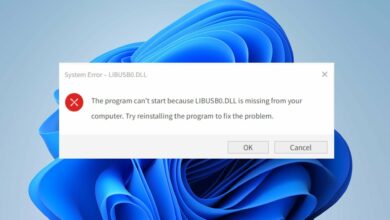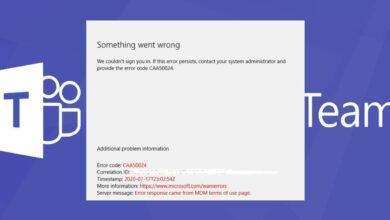5 formas sencillas de corregir estos errores de licencia de video en YouTube TV
- Youtube TV es una de las opciones de transmisión de TV más populares disponibles en la actualidad.
- Sin embargo, al igual que otras opciones de transmisión, puede encontrar desafíos como el error de YouTube TV al obtener la licencia de este error de video.
- Afortunadamente, errores como estos son fáciles de solucionar y no significan que deba buscar otras opciones de transmisión.
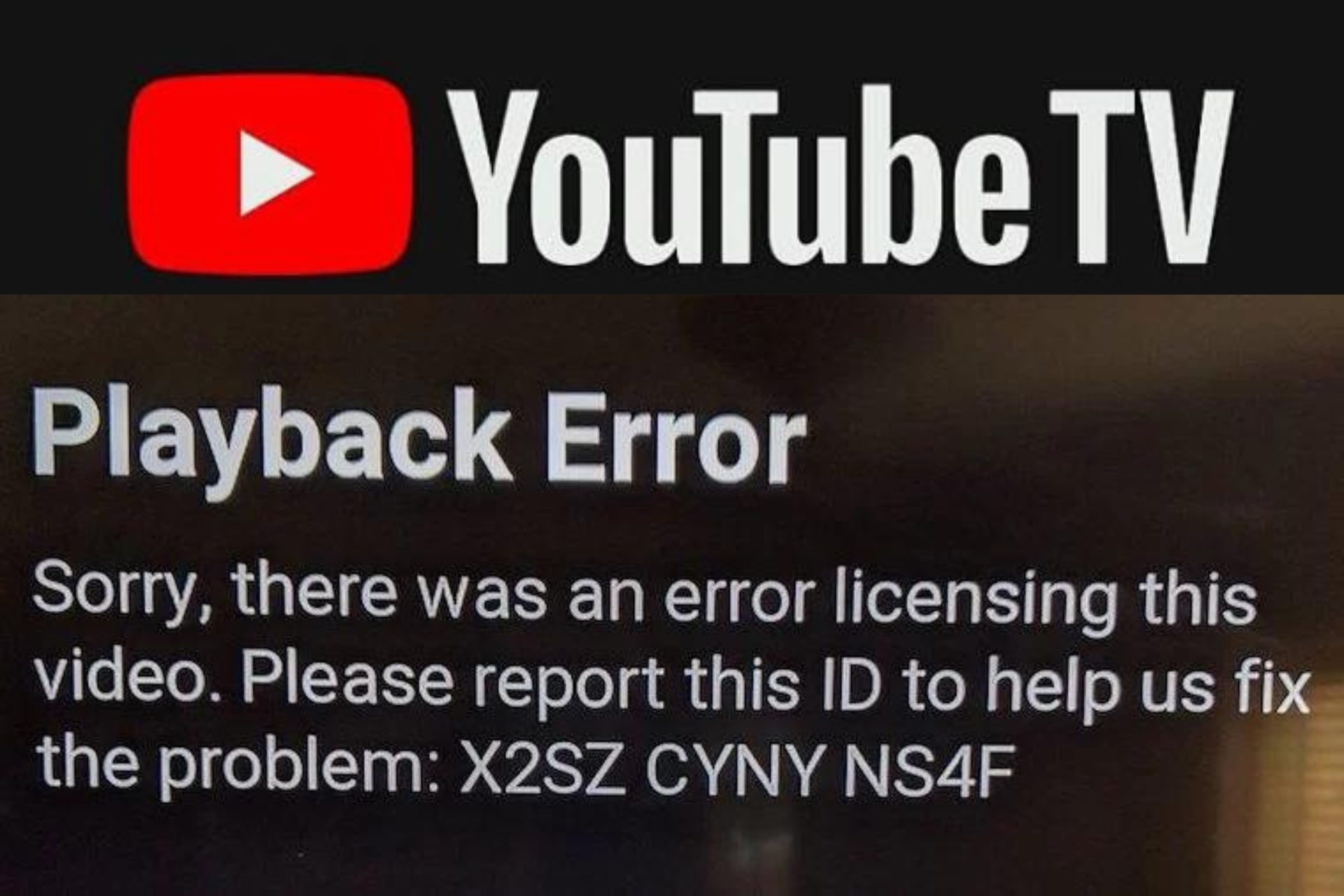
YouTube es uno de los mejores sitios de transmisión que tenemos hoy. Sin embargo, un número cada vez mayor de usuarios informa que se enfrentan constantemente al problema del error de YouTube TV al obtener la licencia de este video. En este artículo, le mostraremos cómo solucionar el problema.
Puede haber un problema de reproducción al mirar videos en YouTube TV que dicen, Lo sentimos, hubo un error en la licencia de este video. Esto daña la transmisión de YouTube TV, así como otros contenidos relacionados con videos.
¿Por qué YouTube TV muestra un error en la licencia de este video?
Hay varias causas potenciales para los problemas de licencias de videos de YouTube, que incluyen:
- Una falla o error en la red o problemas con una conexión a Internet
- Aplicación de TV de YouTube ineficiente
- Navegador obsoleto: aprenda a reparar su navegador
- Problemas del sistema operativo (para usuarios de PC y Chromebook)
- Datos corruptos de la aplicación YouTube TV
- Datos corruptos de una cuenta de Google
Cómo solucionarlo Lo sentimos, ¿hubo un error al otorgar licencia a este video?
1. Actualiza la aplicación de YouTube
Si está utilizando un teléfono móvil:
- visita Tienda de aplicaciones (Tienda de juegos de Google o Tienda de aplicaciones de Apple).
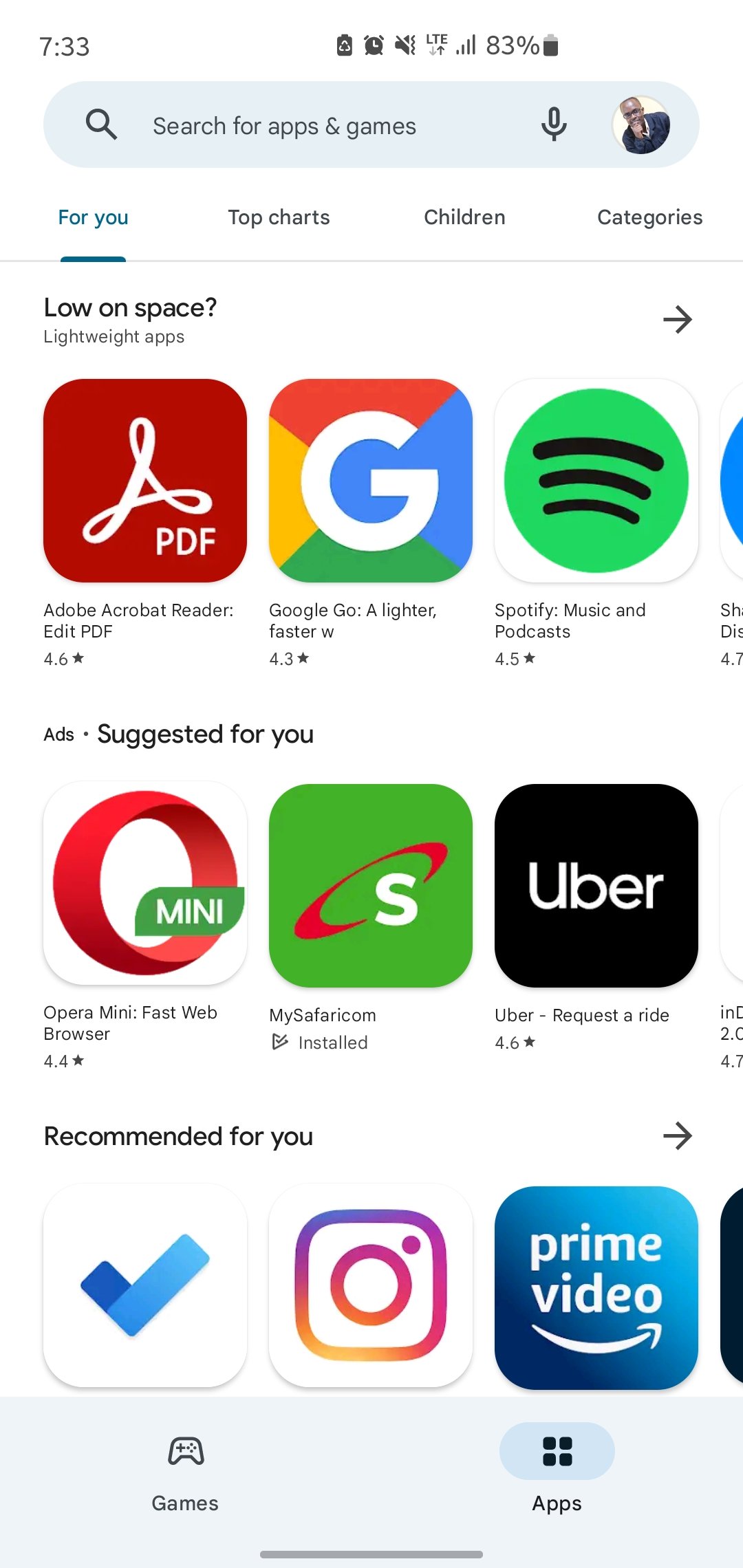
- situado YouTube la aplicación.
- Elegir Actualizar.
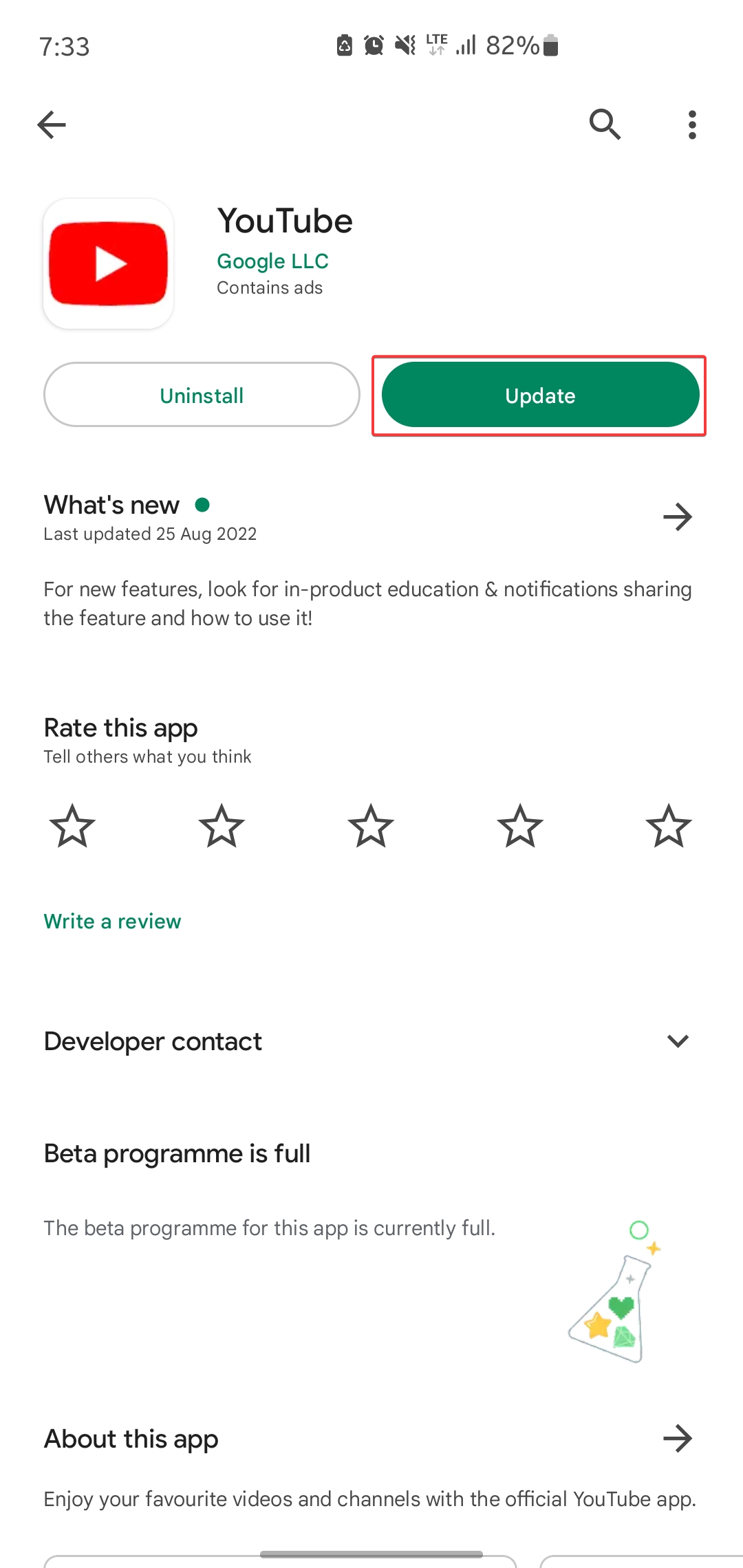
Si estás usando otro dispositivo:
- Ir a Ajustes del sistema y elige Actualizacion del sistema.
- Elegir actualizarincluidos los de la aplicación YouTube TV, que aún están pendientes, se instalarán.
2. Actualice su navegador Google Chrome
- Lanzamiento Google Chrome y haga clic en el menú de tres puntos.
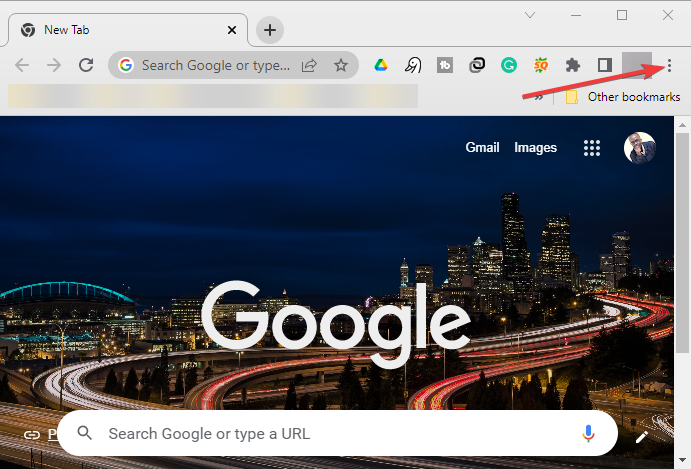
- Ir a Ayudaentonces Acerca de Google Chromede la lista del menú desplegable.
- Verá la versión actual de su navegador en una pestaña emergente que aparece. Habrá una Actualizar botón si está obsoleto. Para actualizar, haga clic en él.
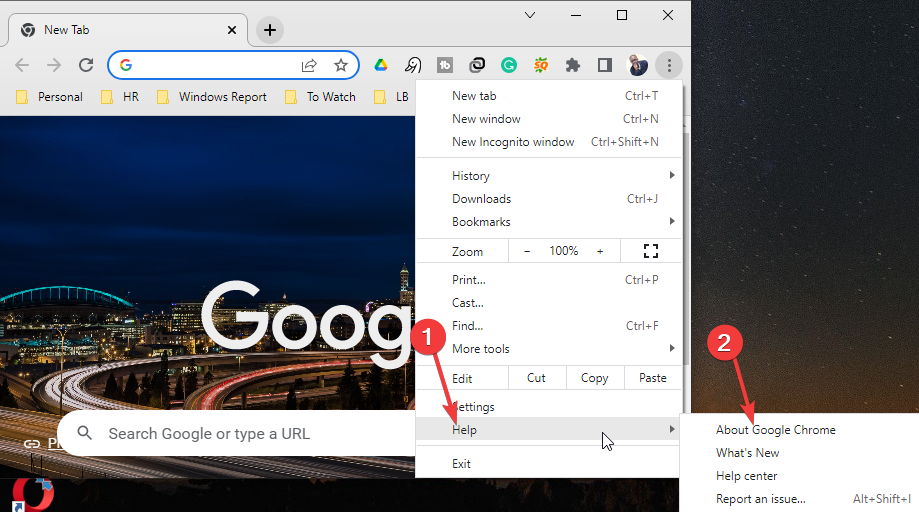
3. Reinicie el enrutador
- Eliminar Cable de energía del tomacorriente, desconecte el enrutador.

- Déjalo reposar durante un minuto más o menos.
- Vuelva a conectar el enchufe del enrutador y enciéndalo.

4. Cierra la sesión y vuelve a iniciar sesión en tu cuenta de YouTube.
Cómo cerrar sesión
- Lanzamiento YouTube la aplicación.
- Haga clic en su Foto de perfil y luego seleccione desconectar.
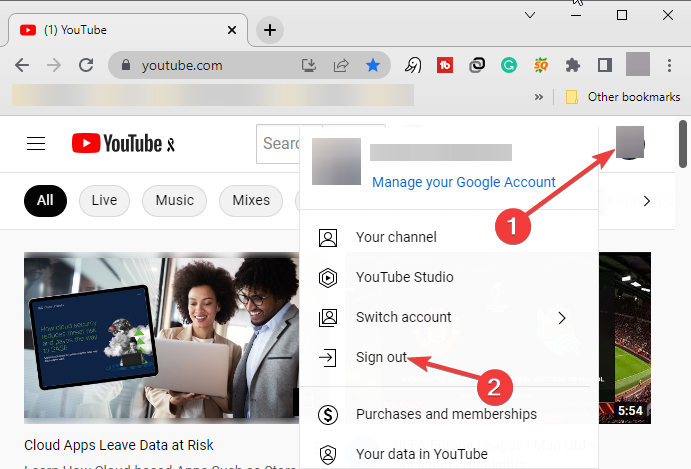
Como conectar
- Lanzamiento la aplicación de YouTube.
- Ahora haga clic en Acceso y siga las instrucciones en pantalla para iniciar sesión.
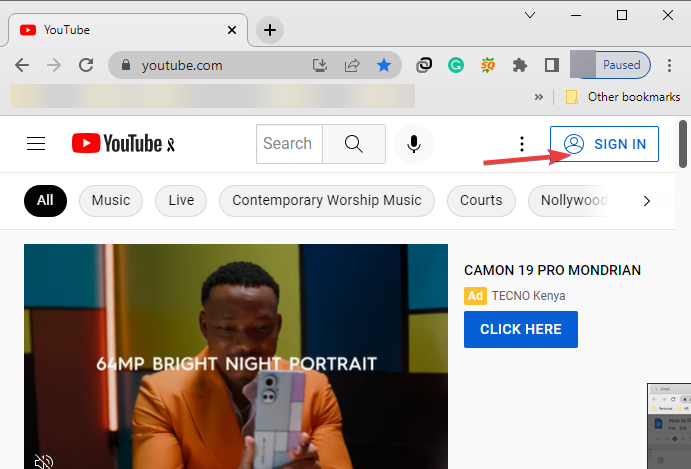
5. Actualice el componente CMD Widevine en Chrome
- Usa la barra de búsqueda de Chrome y escribe cromo:/componentes.
- Para comprobar la actualización en Módulo de descifrado de contenido de Widevine sección, desplácese hasta la parte inferior de esta página y haga clic en Buscar actualizaciones botón.
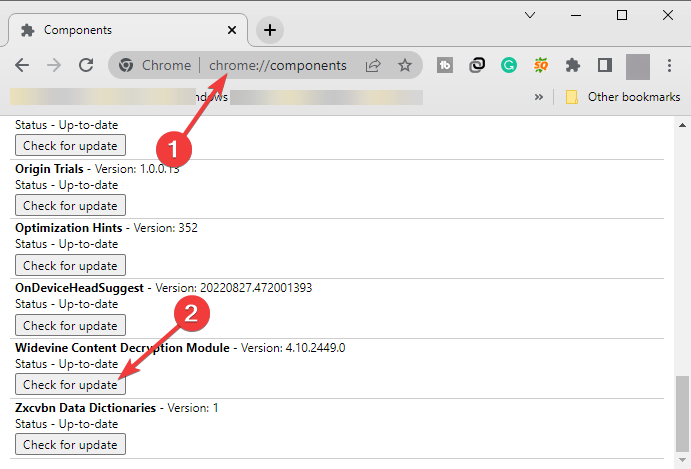
- Regrese y vea si el problema de error de licencia de YouTube TV aún está presente.
¿Se requiere una licencia de TV para YouTube?
La mayoría de las veces, no es necesario. La única excepción sería si estuviera viendo un canal que estaba transmitiendo y transmitiendo simultáneamente (incluidos los retrasos de codificación de unos pocos segundos o minutos). Sky News Live es una ilustración.
Televisión de YouTube es una de las opciones de transmisión de TV más populares disponibles en la actualidad. Sin embargo, al igual que otras opciones de transmisión, puede encontrar desafíos como el error de licencia de YouTube TV para este error de video o incluso dejar de funcionar.
Afortunadamente, como se discutió anteriormente, puede solucionar el problema rápidamente sin ningún problema. Háganos saber qué solución funcionó para usted en la sección de comentarios a continuación.
¿Aún tienes problemas? Solucionarlos con esta herramienta:
PATROCINADO
Si los consejos anteriores no resolvieron su problema, su computadora puede estar experimentando problemas más profundos con Windows. Recomendamos descargar esta herramienta de reparación de PC (altamente calificada en TrustPilot.com) para solucionarlos fácilmente. Después de la instalación, haga clic en el botón Empezar a escanear botón y luego presione Arreglar todo.

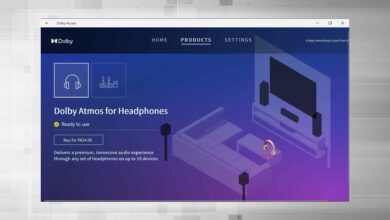
![Photo of Los 5 mejores fondos de pantalla HD de Marvel para Windows 10 [Free Download]](https://kdkick.com/wp-content/uploads/2023/06/Los-5-mejores-fondos-de-pantalla-HD-de-Marvel-para-390x220.png)